Suurin osa median käyttäjistä ei ole tietoinen siitä, että oikean muodon yhteensopivuus käyttämiemme laitteiden ja alustojen kanssa on tärkeää. Esimerkiksi SWF tai "Shockwave Flash" tai "Small Web Format". Tämän tyyppisillä säilöillä varustetut tiedostot on kehitetty ensisijaisesti erilaisten sovelmien ja animaatioiden julkaisemiseen verkossa. Ja suurin puute on sen yhteensopivuus. Miksi? SWF-tiedostoja ei ole pakattu ja ne ovat liian suuria. Siksi on suositeltavaa etsiä verkosta SWF-FLV-muunnin. FLV-muoto on kontti, joka sopii erinomaisesti yhteensopivuuteen, kokoon ja online-suoratoistoon.
Osa 1. SWF:n muuntaminen FLV:ksi offline-ohjelmistojen avulla
1. AVAide Video Converter on paras käytettävä muunnin
Videomuodon muuntamisen avulla voit vaihtaa tiedostosäilön toiseen. Nykyään ohjelmistomarkkinoiden määrä on kasvanut maailmanlaajuisesti verkkokurssien ansiosta. Käytä siis koon ja yhteensopivuuden vuoksi tätä ladattavaa SWF-FLV-muunninta nimeltä AVAide Video Converter. Tutustu tämän työkalun erillisiin ominaisuuksiin, mukaan lukien sen poikkeuksellinen nopeus, tiedostomuotoluettelo, työkalupakki ja DVD-ripperi. Lisää näistä, kun noudatat näitä nopeita ohjeita.
Vaihe 1Ohjelmiston asentaminen
Ennen kuin voit asentaa ohjelmiston, sinun on ensin ladattava ohjelmisto. Tee tämä siirtymällä verkkosivulle selaimessasi. Klikkaa ladata painiketta ja asenna se heti.

KOKEILE SITÄ ILMAISEKSI Windows 7 tai uudempi
 Suojattu lataus
Suojattu lataus
KOKEILE SITÄ ILMAISEKSI Mac OS X 10.13 tai uudempi
 Suojattu lataus
Suojattu latausVaihe 2Videoiden lisääminen
Tuo paikalliset SWF-tiedostot työkalun käyttöliittymään vetämällä ne sisään tai yksinkertaisesti napsauttamalla Lisää tiedostoja -painiketta. Muista, että tämä työkalu tukee muuntamista ryhmissä.
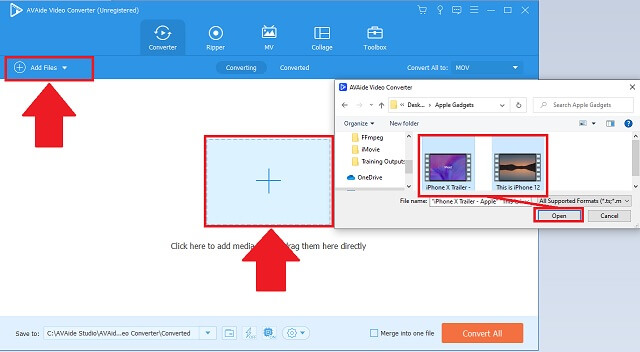
Vaihe 3Formaatin valinta
Kun valitset haluamasi tulostusmuodon, etsi FLV -painiketta ja napsauta sitä. Jos haluat muuttaa kunkin tiedoston asetuksia, voit tehdä sen yksitellen tai kokonaisuudessaan.
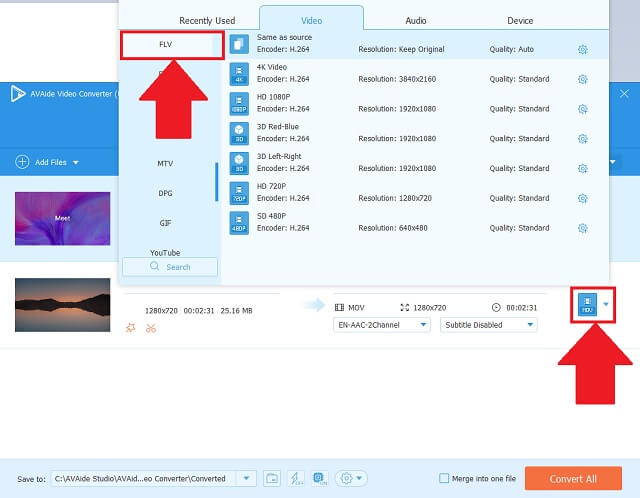
Vaihe 4Tiedostojen muuntaminen
Aloita prosessi napsauttamalla Muunna kaikki -painiketta. Voit myös keskeyttää tai pysäyttää muutoksen, jos haluat jostain syystä.
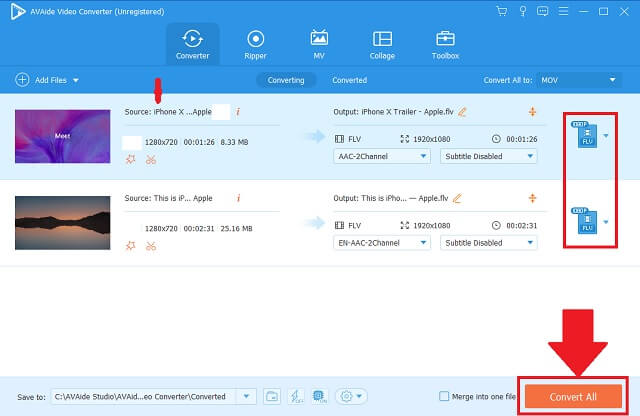
Vaihe 5Lähtöjen tarkistus
Voit tarkistaa, onko tiedostosi jo tallennettu uudessa muodossa, avaamalla valitsemasi paikallinen tiedostokohde.
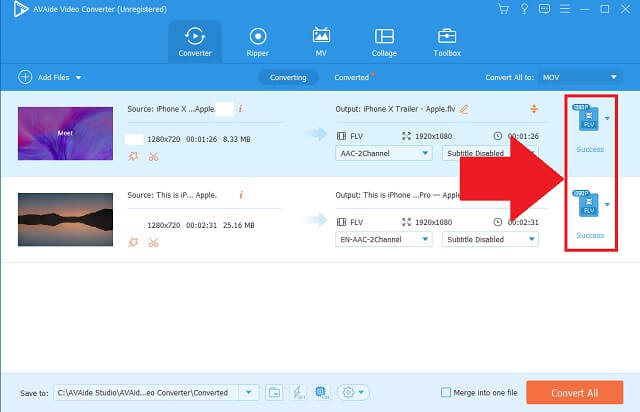
- Helppo ladata ja asentaa.
- Sisältää yli 300 ääni- ja videoformaattia.
- Yhteensopiva sekä Windowsille että Applelle.
- Resoluutio on säädettävissä 4K asti.
- Toimii hyvin ryhmämuunnoksessa ilman laadun heikkenemistä.
- Ilmainen kokeiluversio vanhenee ja on rajoitettu.
2. Käytä ilmaista FFmpeg-ohjelmaa
FFmpeg on loistava komentorivityökalu, jolla voit vaihtaa videoillesi oikean säilön. Voit ehdottomasti muuntaa SWF FLV:ksi Linuxissa järjestelmät, Windows ja macOS. Se antaa meille oikean koodekin oletusasetuksineen ja tekee joitain säätöjä henkilökohtaisen standardisi mukaan. Yritä käyttää tätä työkalua hallitsemalla tätä nopeaa askelmaa.
Vaihe 1Siirrä tiedostoja ja muuta muotoa
Paikanna Lisää tiedostoja -painiketta ja napsauta sitä kerran nähtyään. Lataa sitten tiedostosi ja siirry videomuodon vaihtamiseen.
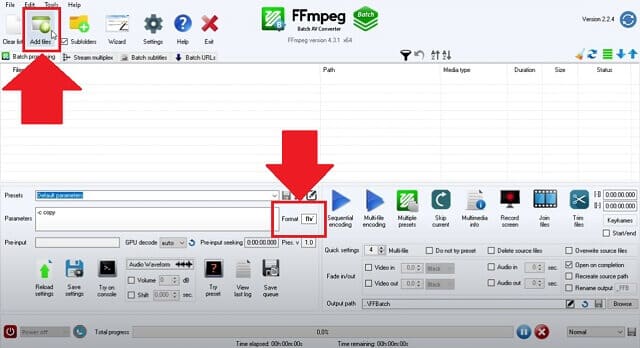
Vaihe 2Aloita prosessi ja selaa
Aloita muutosprosessi ja kun olet valmis, selaa uusia muunnettuja tiedostojasi paikallisessa kansiossasi.
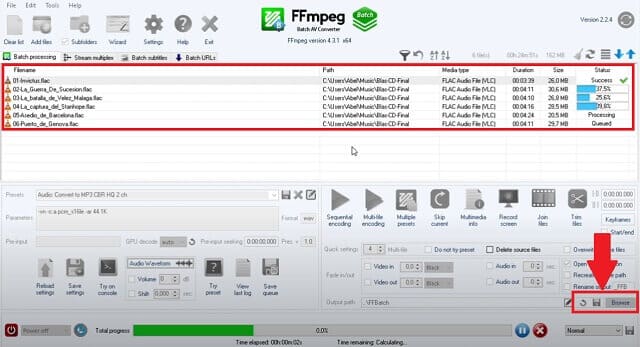
- Avoimen lähdekoodin videotranskooderi.
- Yhteensopiva Windows-, macOS- ja Linux-järjestelmien kanssa.
- Salli äänittää työpöydän näyttöjä.
- Ei tukea DVD:lle ja Blu-Raylle.
- Ei ystävällinen käyttöliittymä ensimmäistä kertaa käyttäville.
Osa 2. Online-työkalu muuntaa SWF FLV-muotoon helposti
Nopein AVAide ilmainen online-FLV-muunnin
Ja jos etsit online-työkalua, jota voi käyttää verkon kautta, käy yksinkertaisesti osoitteessa AVAide ilmainen online-FLV-muunnin Tähän voit varmasti luottaa muuntaa SWF FLV:ksi verkossa ilmaiseksi. Tällä työkalulla voit helposti muuttaa vanhan muodon haluamaasi tulostusrakenteeseen. Tämä on parasta sekä ammattilaisille että tavallisille käyttäjille. Lisäksi se tukee Android- ja iOS-laitteita. Lisäksi eniten käytettyjä käyttöjärjestelmiämme ovat Windows-, Linux- ja macOS-järjestelmät. Voit tarkistaa tämän tehokkaan videomuuntimen laadun noudattamalla näitä käteviä menettelyjä
Vaihe 1Verkkotyökalun käyttäminen
Vieraile suoraan verkkosivustolla AVAide ilmainen online-FLV-muunnin selaimessasi. Koska se on verkkopohjainen ohjelma, varmista, että olet yhteydessä Internetiin.

Vaihe 2SWF-videoiden siirtäminen
Jos haluat siirtää videosi käyttöliittymässä, napsauta LISÄÄ TIEDOSTOSI -painiketta. Tämä muunnin voi muuttaa tiedostomuotoasi kerralla. Valmis muuttamaan SWF FLV:ksi ilmaiseksi.
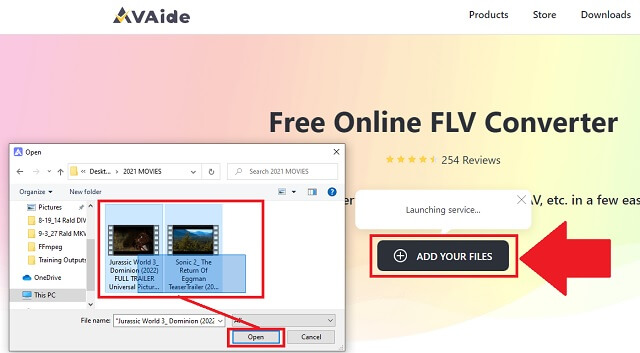
Vaihe 3Tulostusmuodon asettaminen
Muuta videolähtörakennetta etsimällä FLV-painike ja napsauttamalla sitä heti.
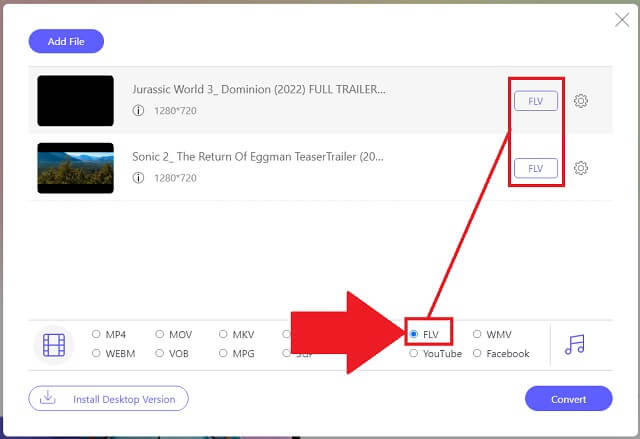
Vaihe 4Muunnetaan FLV-muotoon
Kun olet täysin päättänyt ja säätänyt asetuksia, napsauta saumattomasti Muuntaa -painiketta aloittaaksesi muuntamisen.
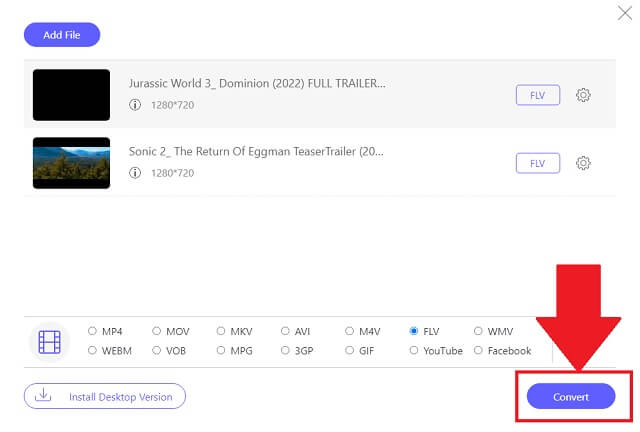
Vaihe 5Toimenpiteen suorittaminen loppuun
Kun olet valmis, napsauta kansiokuvake tarkistaaksesi videolähdöt valitsemastasi paikallisesta tallennustilasta.
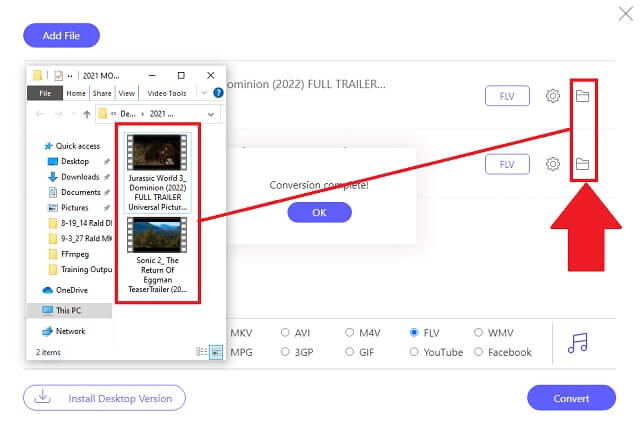
- Se tarjoaa valtavan määrän ääni- ja videoformaatteja, joista voit valita.
- Se tukee useita muunnoksia.
- Se tukee useimpia laitteita ja käyttöjärjestelmiä.
- Se on nopea videomuunnin ilman laadun heikkenemistä.
- Se on online-SWF-FLV-muunnin.
- Se ei salli käyttäjien muuttaa muotoa ja asetuksia yhdellä napsautuksella.
Osa 3. Paras SWF-FLV-muunnin näiden kahden välillä
Saadaksesi selkeän vertailun siitä, mitä muunninta voidaan käyttää parhaiten, yritä tarkastella tätä yksinkertaista kuvaa, jotta voit valita hyvin annettujen videoratkaisujen välillä.
- VIDEOMUUNNITTIMET
- Avaide Video Converter
- FFMPEG
| Web-pohjainen ja ohjelmisto | Windows ja Mac | Erämuunnos | Työkalulaatikko | Nopea vauhti |
 |  |  |  |  |
 |  |  |  |  |
Taulukossa annetusta viidestä keskeisestä ominaisuudesta AVAide Video Converter on kokonaisvaltainen esimerkki.
Osa 4. SWF:n ja FLV:n usein kysytyt kysymykset
Voiko SWF vahingoittaa laitettani?
SWF-säilöillä varustetut tiedostot voivat sisältää haitallisia koodeja, jotka voivat vahingoittaa gadgetejasi tai laitteitasi. Kyllä, se on haavoittuvainen.
Voinko toistaa SWF-videoita Androidilla?
Laite edellyttää, että luotat tai lataat kolmannen osapuolen ohjelmiston tai laajennuksen toistaaksesi SWF-videoitasi. Niitä ei voi toistaa suoraan Androidilla. Ehdotuksena löytää oikeat työkalut, jotka auttavat sinua muuttamaan SWF FLV:ksi helposti.
Mikä yritys loi FLV-muodon?
2000-luvun alussa Macromedia kehitti FLV:n korkealaatuiseen standardisuoratoistovideoon pienikokoisilla pidikkeillä. Sitä käytetään parhaiten verkkosuoratoistoon. YouTube suosi tämän tyyppistä muotoa erittäin hyvin.
Yhteenvetona tämän artikkelin, se on todistettu ja testattu AVAide Video Converter ja FFmpeg toimivat hyvin muuta SWF FLV:ksi Mac- ja Windows-alustoilla. Nämä ihanteelliset työkalut voivat vähentää tallennustilan kulutusta ehdottomasti. Yllämainituilla ominaisuuksilla AVAide Video Converter saavuttanut suosionsa ja saumattomuutensa monien keskuudessa.
Täydellinen videotyökalupakkisi, joka tukee yli 350 formaattia muuntamiseen häviöttömään laatuun.
Muunna FLV:ksi
- Muunna MP4 FLV:ksi
- Muunna WMV FLV:ksi
- Muunna AVI FLV:ksi
- Muunna VOB FLV:ksi
- Muunna MOV FLV:ksi
- Muunna M4V FLV:ksi
- Muunna WEBM FLV:ksi
- Muunna MKV FLV:ksi
- Muunna SWF FLV:ksi
- Muunna MTS FLV:ksi
- Muunna MPEG FLV:ksi
- Muunna 3GP FLV:ksi
- Muunna XVID FLV:ksi
- Muunna DV FLV:ksi
- Muunna OGV FLV:ksi
- Muunna AMV FLV:ksi
- Muunna MTV FLV:ksi
- Muunna MPG FLV:ksi
- Muunna TRP FLV:ksi




